
เชิญคนอื่นเข้าร่วมกิจกรรมในแอปปฏิทินบน Mac
คุณสามารถเชิญบุคคลเข้าร่วมกิจกรรมโดยใช้ชื่อหรือที่อยู่อีเมลของพวกเขาได้ คุณยังสามารถเชิญกลุ่มให้เข้าร่วมกิจกรรมได้อีกด้วยโดยใช้ชื่อกลุ่มหรือที่อยู่อีเมลกลุ่ม (เช่น members@example.org) ถ้าต้องการเชิญบุคคลหรือกลุ่มโดยใช้ชื่อหรือที่อยู่อีเมล คุณต้องมีข้อมูลของบุคคลเหล่านั้นอยู่ในแอปรายชื่อของคุณโดยมีที่อยู่อีเมลด้วย หรือบุคคลเหล่านั้นต้องใช้ผู้ให้บริการรายเดียวกันกับบัญชีปฏิทินของคุณ (ตัวอย่างเช่น พนักงานหรือกลุ่มต่างๆ ที่อยู่บริษัทของคุณ)
เชิญผู้คน
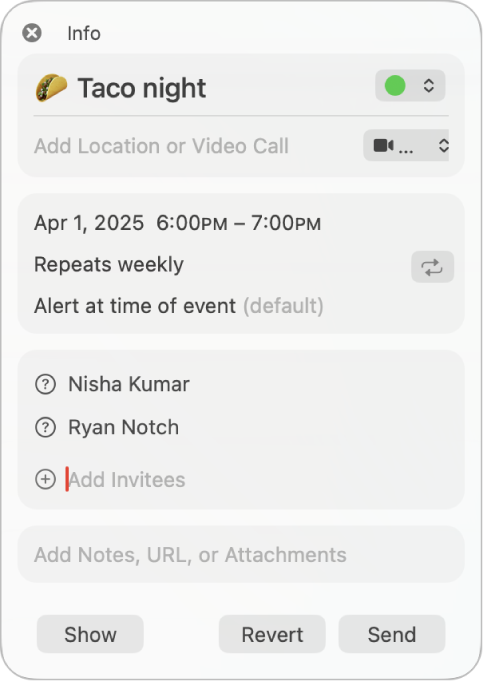
ไปที่แอปปฏิทิน
 บน Mac ของคุณ
บน Mac ของคุณคลิกสองครั้งหรือคลิกลงน้ำหนักที่กิจกรรม แล้วคลิก เพิ่มผู้รับเชิญ (หรือคลิกถัดจากชื่อของผู้รับเชิญที่มีอยู่แล้ว)
ป้อนชื่อหรือที่อยู่อีเมลของผู้รับเชิญแต่ละคน แล้วกด Return
ขณะที่คุณป้อนชื่อหรือที่อยู่อีเมล แอปปฏิทินจะพยายามค้นหาชื่อที่ตรงกันในแอปรายชื่อและแอปเมลของคุณและในเซิร์ฟเวอร์ปฏิทินที่เชื่อมต่อ ถ้าคุณกด Return ก่อนที่แอปปฏิทินจะพบชื่อที่ตรงกันหรือก่อนที่คุณจะป้อนที่อยู่อีเมลจนเสร็จ ผู้รับเชิญนั้นจะไม่ถูกเพิ่มเข้ามา
หลังจากที่คุณเพิ่มผู้รับเชิญเข้ามาสองคนแล้ว แอปปฏิทินจะแนะนำผู้รับเชิญคนต่อไปโดยอิงตามการโต้ตอบกันก่อนหน้านี้ของคุณกับบุคคลเหล่านั้น เช่น บุคคลที่คุณมักเชิญหรือเพิ่งเชิญให้เข้าร่วมการพบปะเดียวกัน
สัญลักษณ์ที่อยู่ถัดจากผู้รับเชิญแต่ละคนจะบ่งบอกถึงสถานะของบุคคลนั้น เช่น ว่าง ไม่ว่าง หรือตอบตกลง ตอบปฏิเสธ หรือตอบว่าอาจจะ ให้ดูที่สัญลักษณ์ที่ใช้ในปฏิทิน
ถ้าคุณเห็นคำว่า เช็คเวลาว่าง ด้านล่างผู้รับเชิญคนล่าสุด คุณจะสามารถคลิกเพื่อดูเวลาที่ผู้รับเชิญคนนั้นว่างหรือไม่ว่างได้ คุณจะเห็นคำว่า เช็คเวลาว่าง เท่านั้นถ้ากิจกรรมของคุณใช้บริการปฏิทินที่ตรวจสอบเวลาว่างได้ เช่น CalDAV
คุณจะเห็นเวลาที่ว่างและไม่ว่างของผู้รับเชิญในหน้าต่างเวลาว่าง ในการค้นหาเวลาทำกิจกรรมที่มีข้อขัดแย้งน้อยที่สุดหรือไม่มีเลย คุณสามารถ:
ย้ายกิจกรรม: ลากบล็อกกิจกรรม
ดูวันอื่น: คลิกลูกศรที่ด้านบนสุดของหน้าต่าง
ดูเวลาถัดไปที่ผู้รับเชิญทั้งหมดว่าง: คลิก เวลาว่างครั้งต่อไป
คลิก ส่ง
ในการเอาผู้รับเชิญออก ให้เลือกผู้รับเชิญนั้น จากนั้นกดปุ่ม Delete
ถ้าคุณส่งคำเชิญร่วมกิจกรรมไปให้กลุ่มคนชุดเดิมอยู่เป็นประจำ คุณก็สามารถสร้างลิสต์ให้คนเหล่านั้นในแอปรายชื่อได้ จากนั้น เมื่อคุณป้อนชื่อของลิสต์ สมาชิกลิสต์แต่ละคนจะได้รับเชิญไปร่วมกิจกรรมนั้น
ถ้าผู้ให้บริการปฏิทินอนุญาตให้ป้อนกลุ่มที่อยู่อีเมล คุณจะสามารถป้อนกลุ่มที่อยู่อีเมลเป็นผู้รับเชิญได้ แล้วสมาชิกทั้งหมดในกลุ่มจะได้รับเชิญ
ส่งอีเมลหรือข้อความให้ผู้รับเชิญ
ไปที่แอปปฏิทิน
 บน Mac ของคุณ
บน Mac ของคุณกดปุ่ม Control ค้างไว้แล้วคลิกที่กิจกรรม จากนั้นเลือก ส่งอีเมลถึงผู้เข้าร่วมทั้งหมด หรือ ส่งข้อความถึงผู้เข้าร่วมทั้งหมด
ป้อนข้อความสำหรับอีเมลหรือข้อความของคุณ แล้วส่ง
เพิ่มผู้รับเชิญไปยังรายชื่อ
ไปที่แอปปฏิทิน
 บน Mac ของคุณ
บน Mac ของคุณคลิกสองครั้งหรือคลิกลงน้ำหนักที่กิจกรรม แล้วคลิก เพิ่มผู้รับเชิญ (หรือคลิกถัดจากชื่อของผู้รับเชิญที่มีอยู่แล้ว)
วางตัวชี้ไว้เหนือผู้รับเชิญ จากนั้นคลิก

เลือก เพิ่มไปยังรายชื่อ
ถ้าคุณไม่เห็นคำ เพิ่มไปยังรายชื่อ แต่เห็น แสดงบัตรรายชื่อ แสดงว่าผู้รับเชิญคนนั้นอยู่ในแอปรายชื่ออยู่แล้ว